Sadržaj:
Ne postoji neformalni način da se ukloni tuđi Apple ID sa uređaja.Izlazak iz naloga može se obaviti samo pomoću lozinke ili službe tehničke podrške Apple-a.
Opcija 1: Ako možete kontaktirati prethodnog vlasnika
Najbolja opcija je da pozovete vlasnika uređaja i zamolite ga da vam saopšti lozinku za nalog ili da se odjavi daljinski.
Metod 1: Izlazak iz Apple ID na iPhone/iPad
Ako je prethodni vlasnik telefona/tableta saopštio lozinku za nalog, moći ćete sami da se odjavite iz Apple ID, za to:
- Idite u podešavanja i otvorite meni naloga.
- Kliknite na stavku "Lociraj", da proverite da li je funkcija "Pronađi iPhone" uključena.
- Dodirnite prvu stavku menija da isključite funkciju.
- Unesite lozinku za nalog.
- Sačekajte da se proces završi i vratite se u odeljak Apple ID.
- Pomerite se do donje stavke i kliknite na "Izlaz".
- Uverite se da je čuvanje kontakata i lozinki isključeno, i potvrdite akciju.
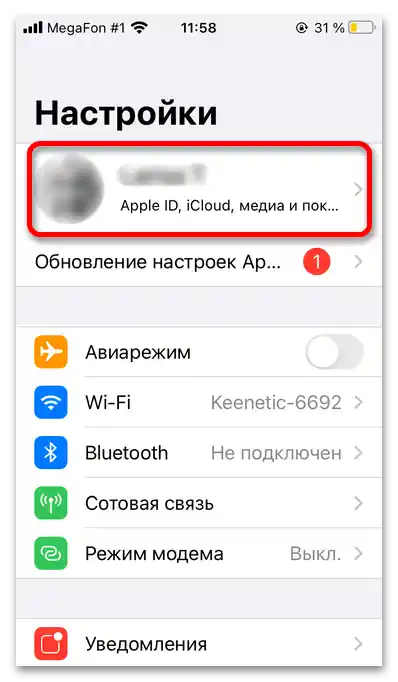
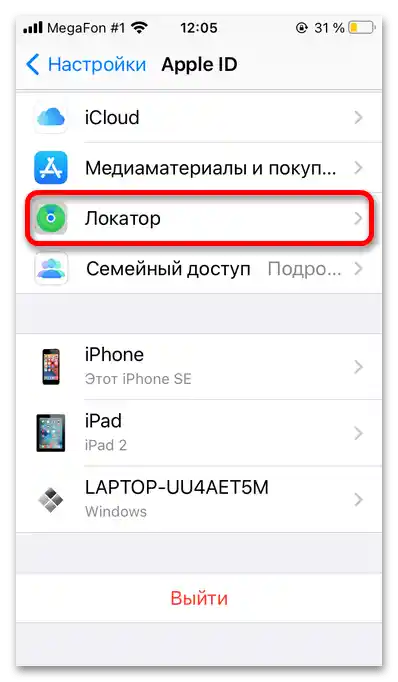
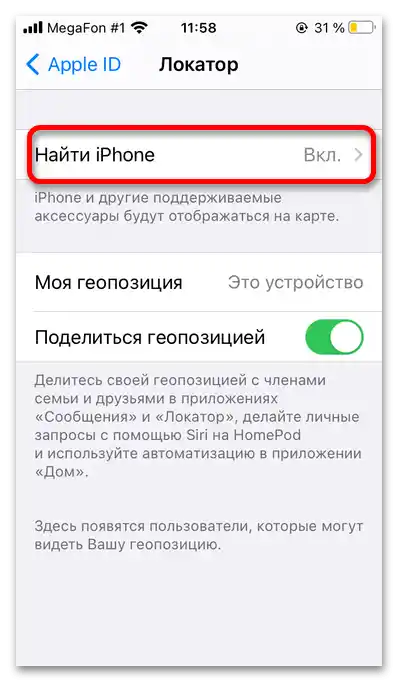
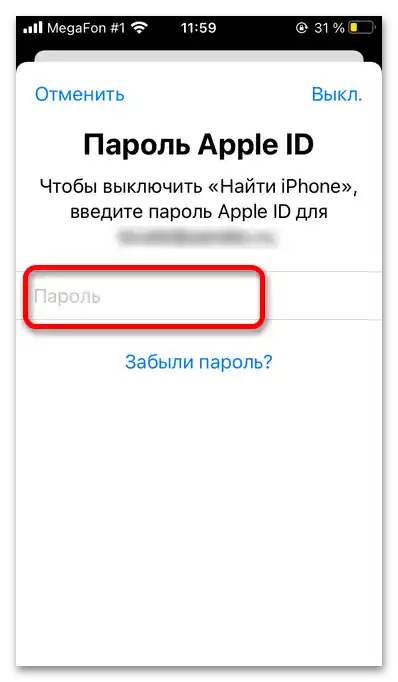
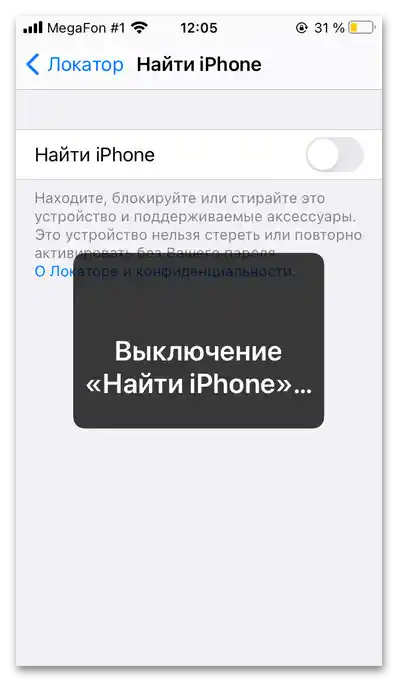
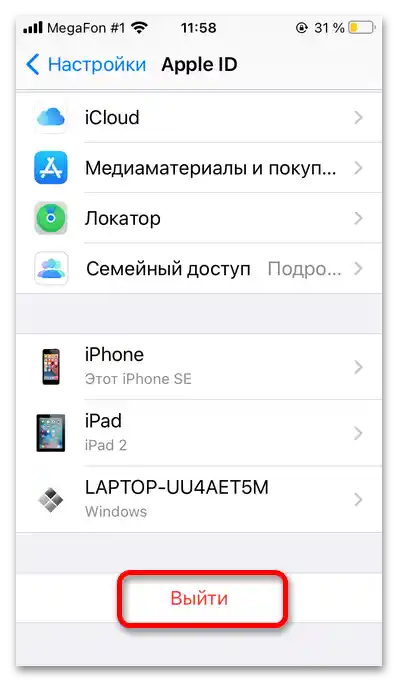
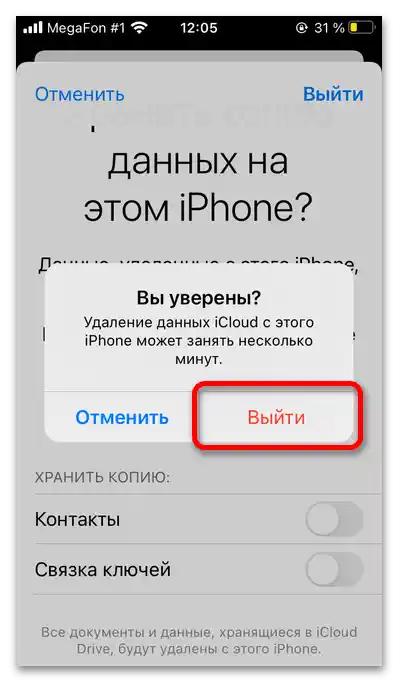
Ako je vlasnik uređaja zaboravio da se odjavi samo iz App Store-a, to se može uraditi i bez lozinke:
- Otvorite aplikaciju App Store i kliknite na avatar u gornjem desnom uglu.
- Pomerite stranicu do kraja i dodirnite "Izlaz".
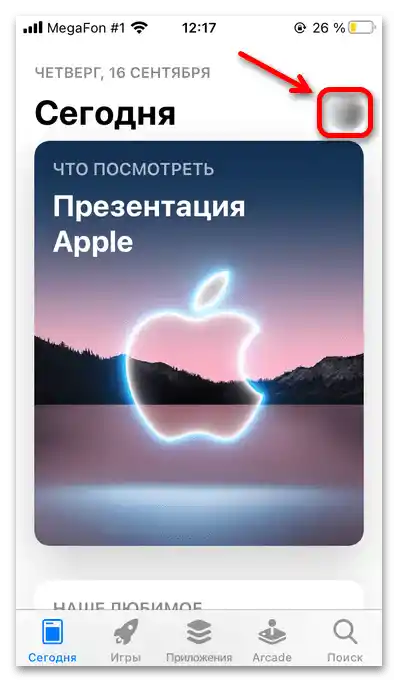
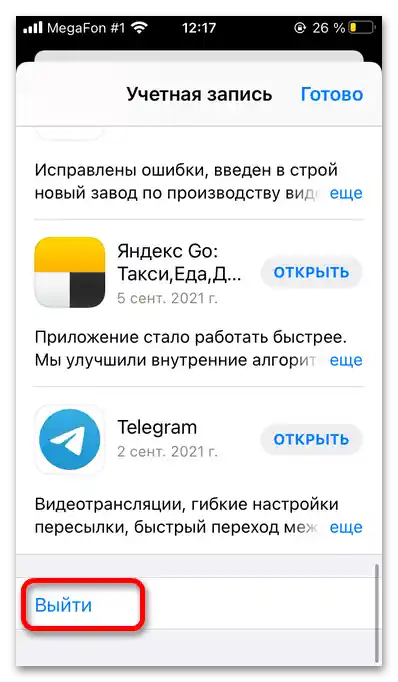
Takođe pročitajte: Kako promeniti Apple ID nalog na iPhone-u
Metod 2: Izlazak iz Apple ID daljinski
Prethodni vlasnik uređaja može da ga resetuje putem interneta koristeći funkciju "Pronađi iPhone".
- Otvorite servis "Pronađi iPhone", unesite svoj Apple ID i kliknite na dugme sa strelicom.
- Unesite lozinku za nalog i potvrdite akciju.
- Sačekajte da se pretraga završi.
- Kliknite na stavku "Svi uređaji".
- Izaberite željeni uređaj (ako ih ima više).
- Kliknite na dugme ""Obriši iPhone".
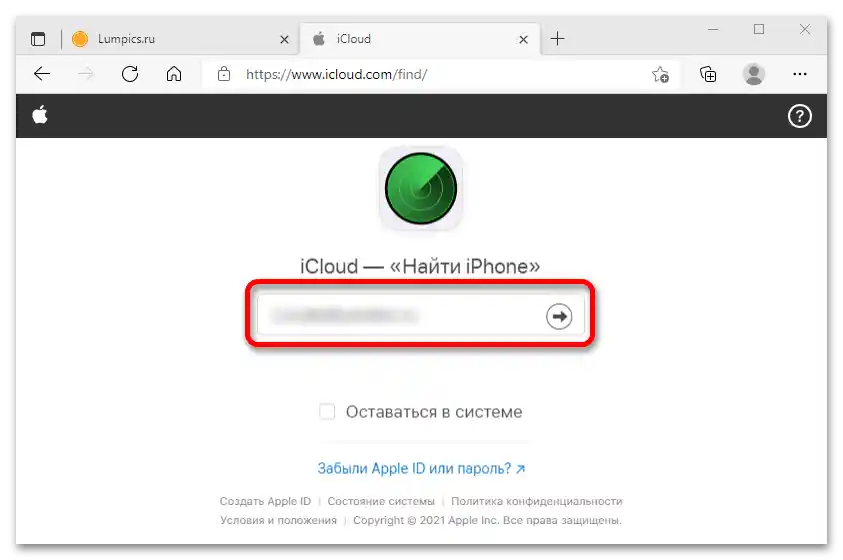
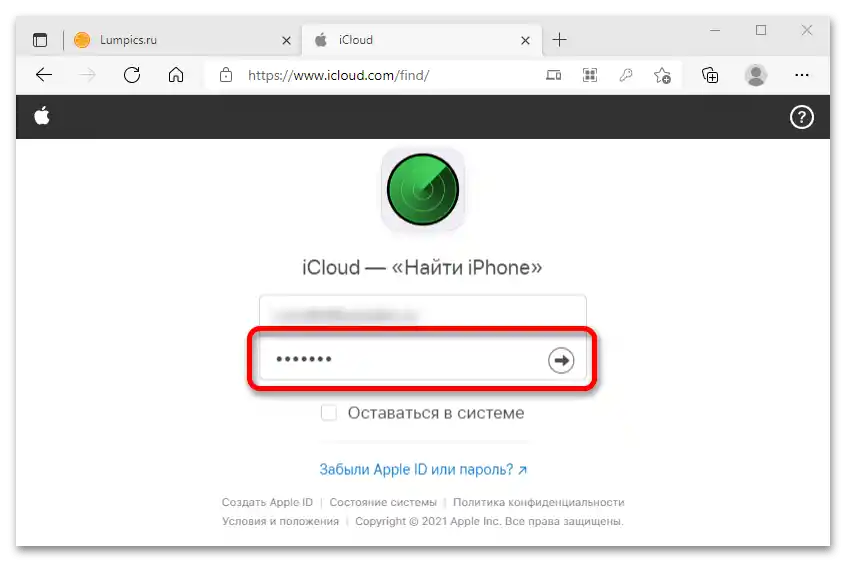
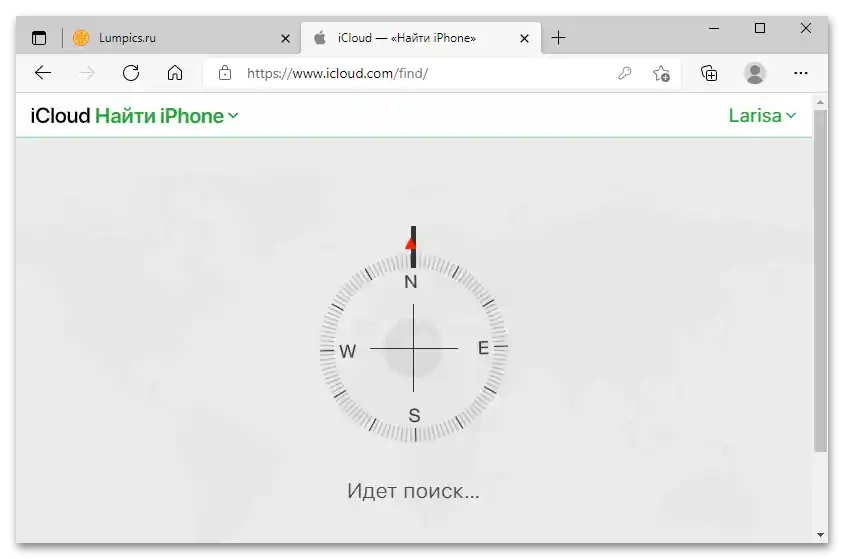
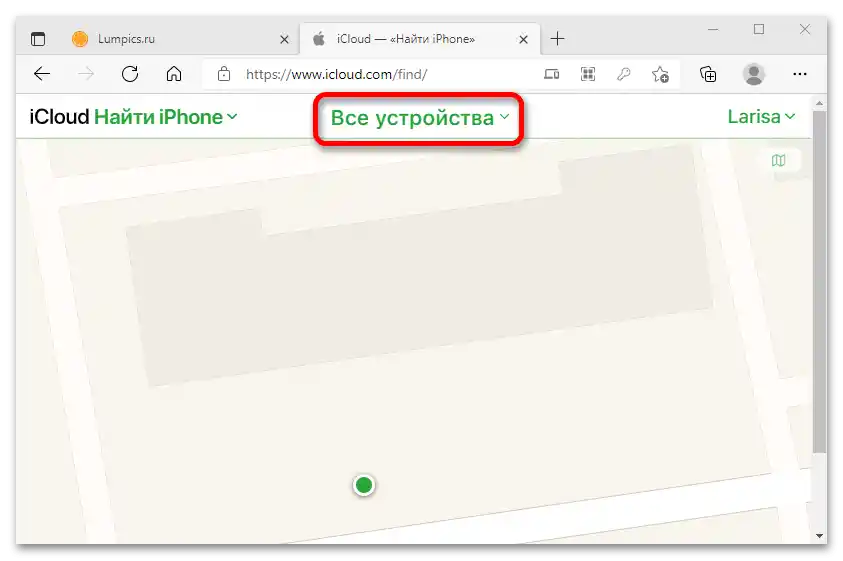
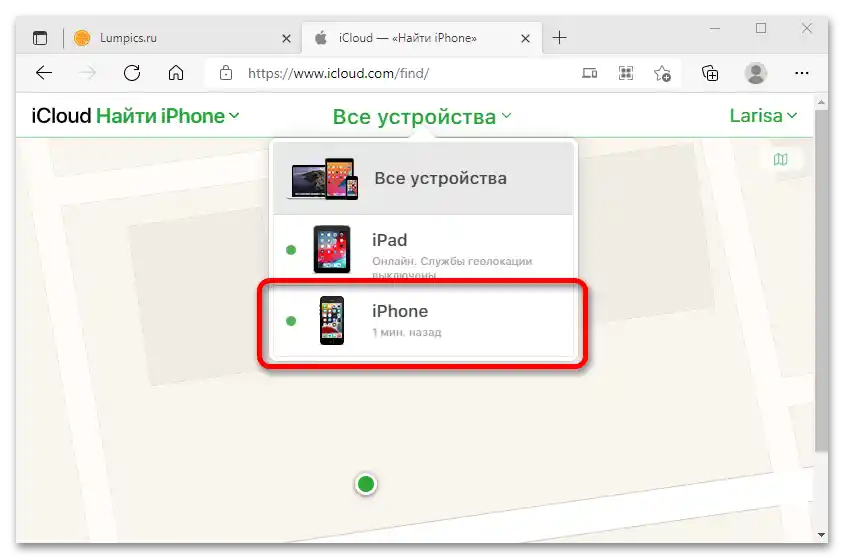
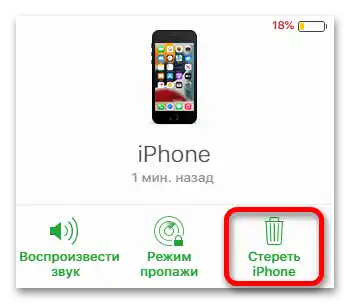
Da biste mogli da koristite otključani uređaj, prethodni vlasnik mora potvrditi akciju u pojavnom prozoru sa natpisom "Da li želite da uklonite iPhone sa liste?". Ako pritisnete dugme "Otkaži", uređaj će ostati u statusu izgubljenog, i za aktivaciju će biti potrebno uneti lozinku za Apple ID direktno na njemu.
Opcija 2: Ako nije moguće saznati lozinku
Ne znajući lozinku za nalog, onemogućiti zaključavanje iPhone-a samostalno nije moguće.Jedini stvarno funkcionalan način u ovom slučaju je kontaktiranje zvanične tehničke podrške Apple-a.
- Otvorite stranicu, skrolujte do odeljka "Dobiti podršku" i kliknite na link "Započnite sada".
- Izaberite uređaj koji vam je potreban.
- Kliknite na pločicu "Apple ID i iCloud".
- Izaberite opciju "Tema nije na listi".
- Kratko opišite problem (na ruskom jeziku) i kliknite "Nastaviti".
- Izaberite način komunikacije sa stručnjakom: chat na sajtu ili telefonski razgovor (poziv će biti besplatan za vas).
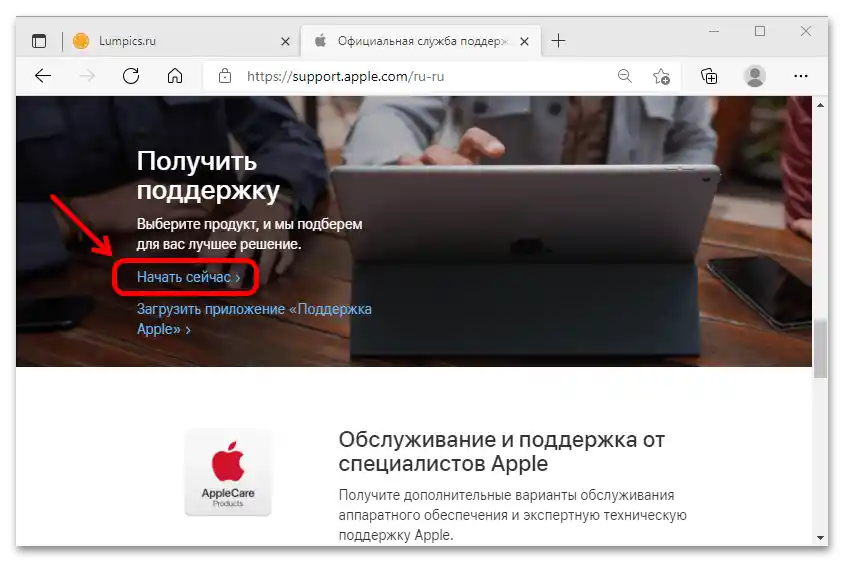
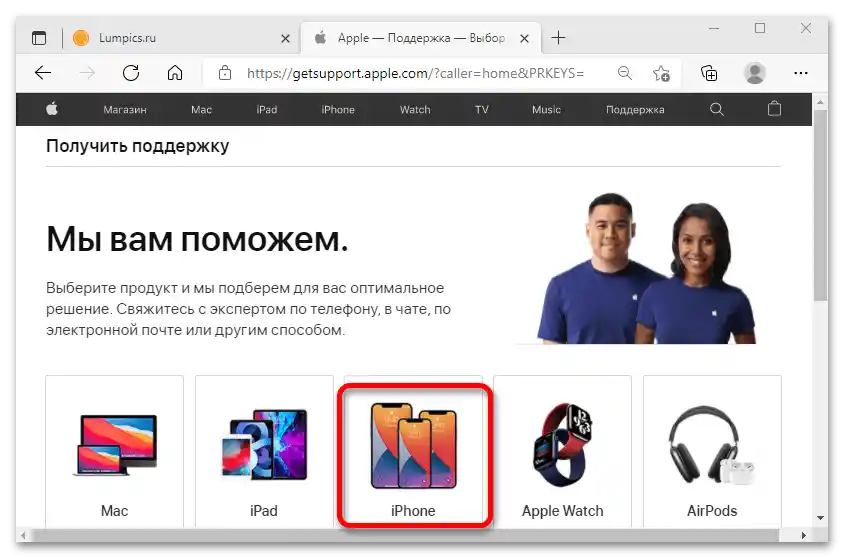
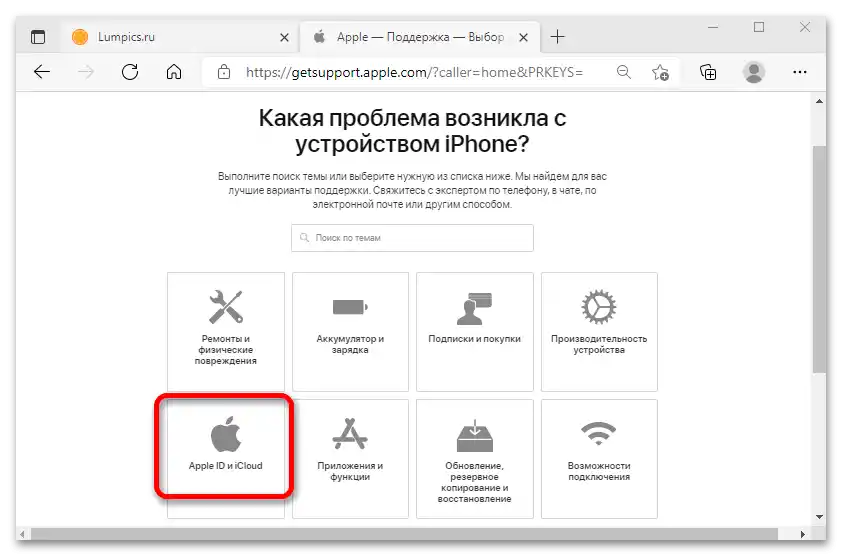
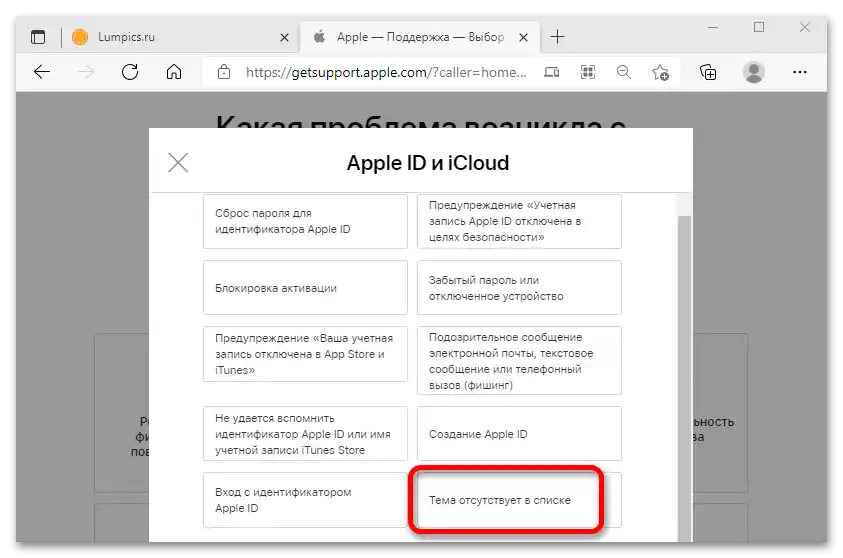
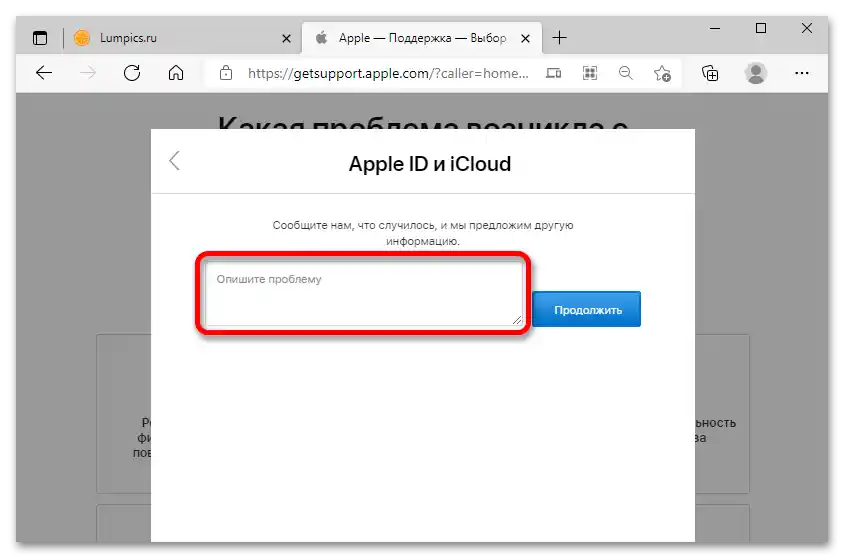
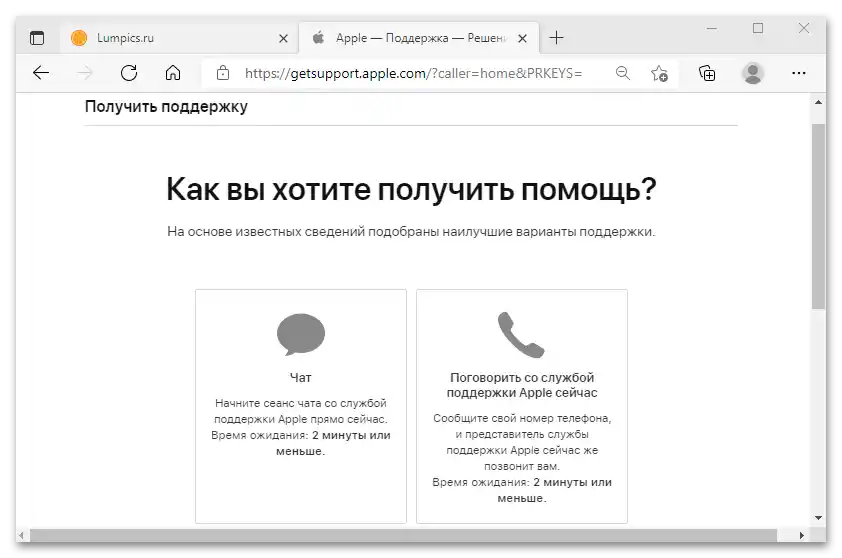
Objasnite zaposlenom u podršci situaciju, potvrđujući kupovinu uređaja prisustvom kutije i računa koje vam je predao prethodni vlasnik. Ako vam kompanija izađe u susret, nakon provere, nalog će biti resetovan, ali proces može potrajati nekoliko dana, a svaki slučaj se razmatra pojedinačno.